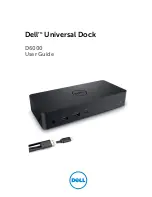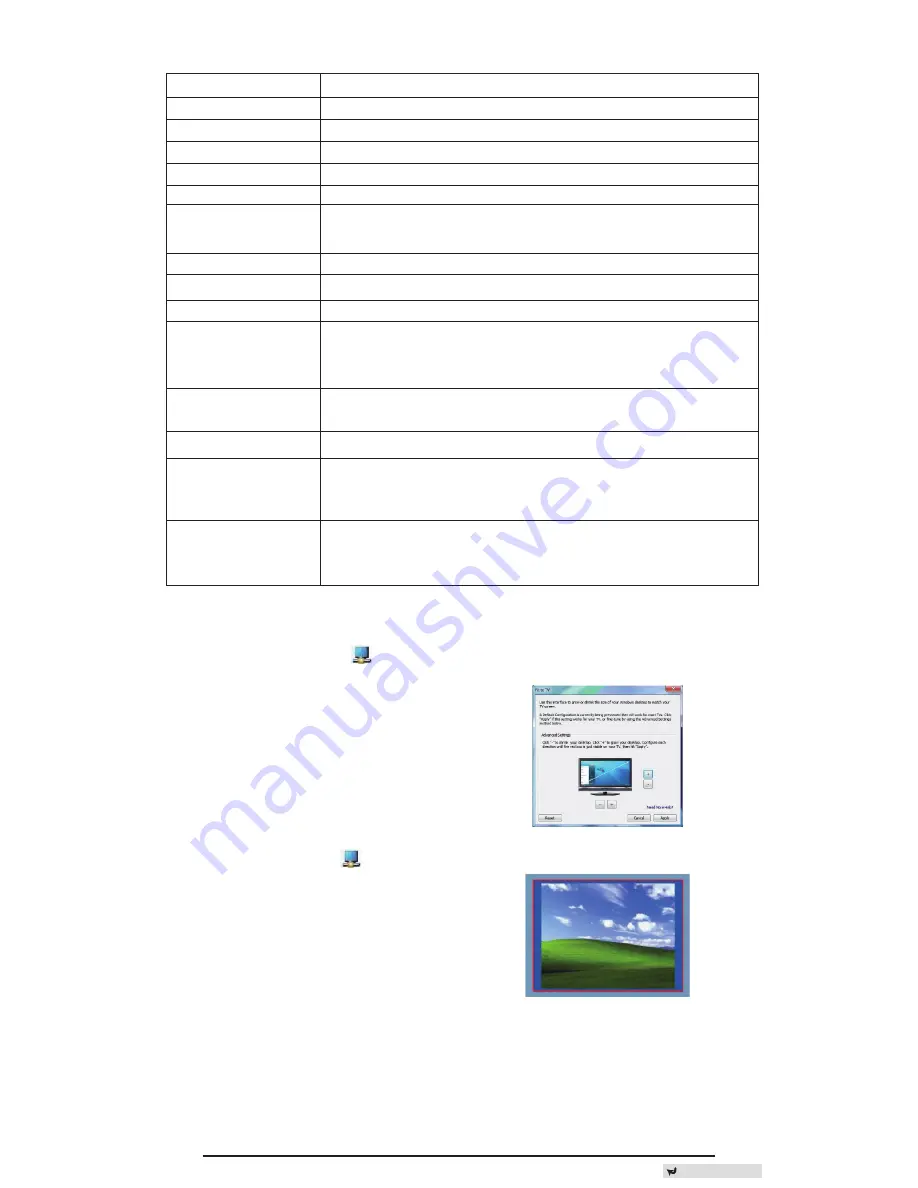
20
Beheermenu van DisplayLink™
Menu-optie
Beheerder van DisplayLink
Controleer of er updates zijn
DisplayLink apparatuur
Video-opstelling
Video-opstelling
Schermresolutie
Schermrotatie
Uitbreiden
Instellen als hoofdmonitor
Monitor van note-
book uit
Spiegelen
Uit
Optimaliseren voor
video
Aanpassen naar tv
Opent het venster van de schermresolutie
Controleer online of er nieuwe aandrijvingen beschikbaar zijn voor het downloaden
Toont een lijst van alle aangesloten DisplayLink apparaten
Opent het venster van de geluidconfiguratie
Opent het venster van de schermresolutie
Toont een lijst van alle beschikbare schermresoluties. Afgeleide modi [ ]
zijn niet beschikbaar in de spiegelmodus
Draait het scherm met de klok mee of tegen de klok .
Breidt het bureaublad van Windows uit op deze display
Stelt dit scherm in als hoofddisplay
Schakelt de display van de laptop uit en gebruikt de display van Dis-
playLink als hoofdscherm (werkt alleen op pc’s en wanneer slechts één
DisplayLink-scherm is aangesloten)
Toont op beide schermen dezelfde inhoud (de schermresoluties dienen
gelijk te zijn)
Schakelt deze DisplayLink-display uit
Selecteerd it voor een betere videoweergave op displays die via Display-
Link zijn aangesloten (alleen van toepassing op video, tekst kan minder
duidelijk zijn)
Past de grootte van het Windows-bureaublad aan de aangesloten tv
aan (werkt alleen wanneer één DisplayLink-display is aangesloten en
ingesteld in de modus Uitbreiden)
Om de display in te stellen in de
modus Uitbreiden
1. Klik op het icoon van DisplayLink
.
2. Selecteer Uitbreiden [Extend] in het Beheermenu
Het apparaat wordt nu uitgebreid in dezelfde richting
als toen het vorige keer in deze modus was geschake-
ld. Voor verdere bediening gebruikt u het submenu
Uitbreiden naar en selecteert u één van de opties.
Dit schakelt het apparaat in de modus Uitbreiden en
plaatst het links/rechts/boven/onder de hoofdmonitor.
Om de display in te stellen op de
modus Spiegelen
1. Cliquer sur l’icône DisplayLink
.
2. Selecteer Spiegelen in het Beheermenu.
De resolutie, kleurdiepte en hernieuwsnelheid van het
primaire venster wordt gerepliceerd op de monitor die
op het docking station is aangesloten.
Aanpassen aan tv configureren
1. Om Aanpassen aan tv te configureren, kiest u de
optie uit de beheerder van DisplayLInk. De volgende
interface verschijnt op het scherm.
2. U ziet ook een rode boord op het scherm van
DisplayLink.
De rode boord geeft de grootte van het nieuwe
bureaublad van Windows aan. Gebruik de toetsen
“+” en “-” om het rode kader te wijzigen tot het op het
tv-scherm past.
3. Wanneer de rode boord zich tegen de randen van
het tv-scherm bevindt, klikt u op “Toepassen” om het
bureaublad van Windows aan te passen.
Back to Content